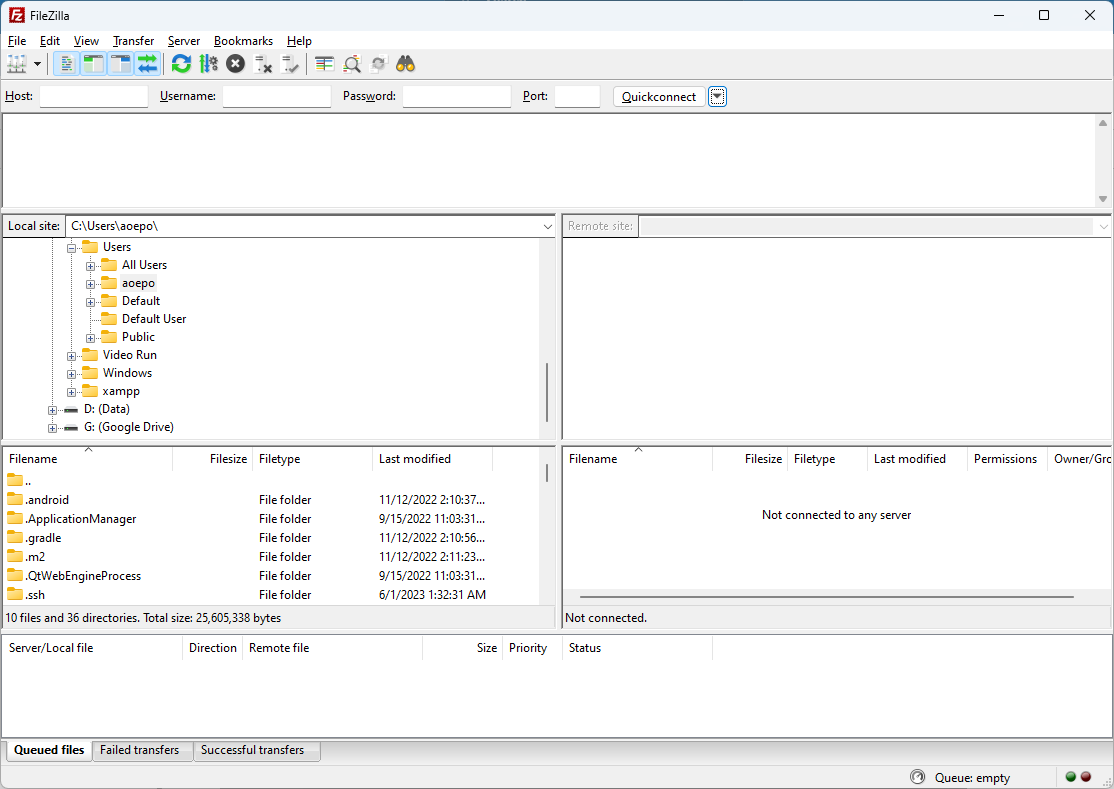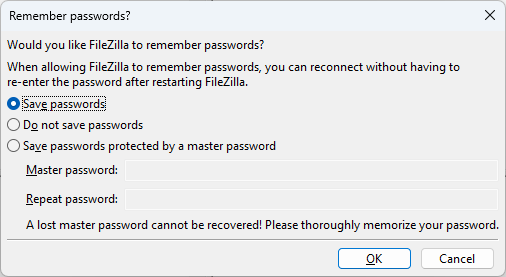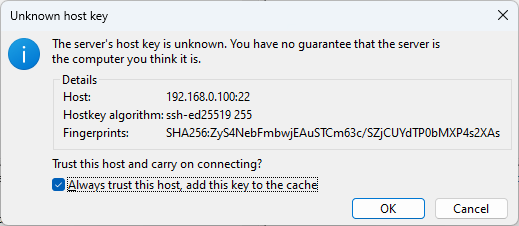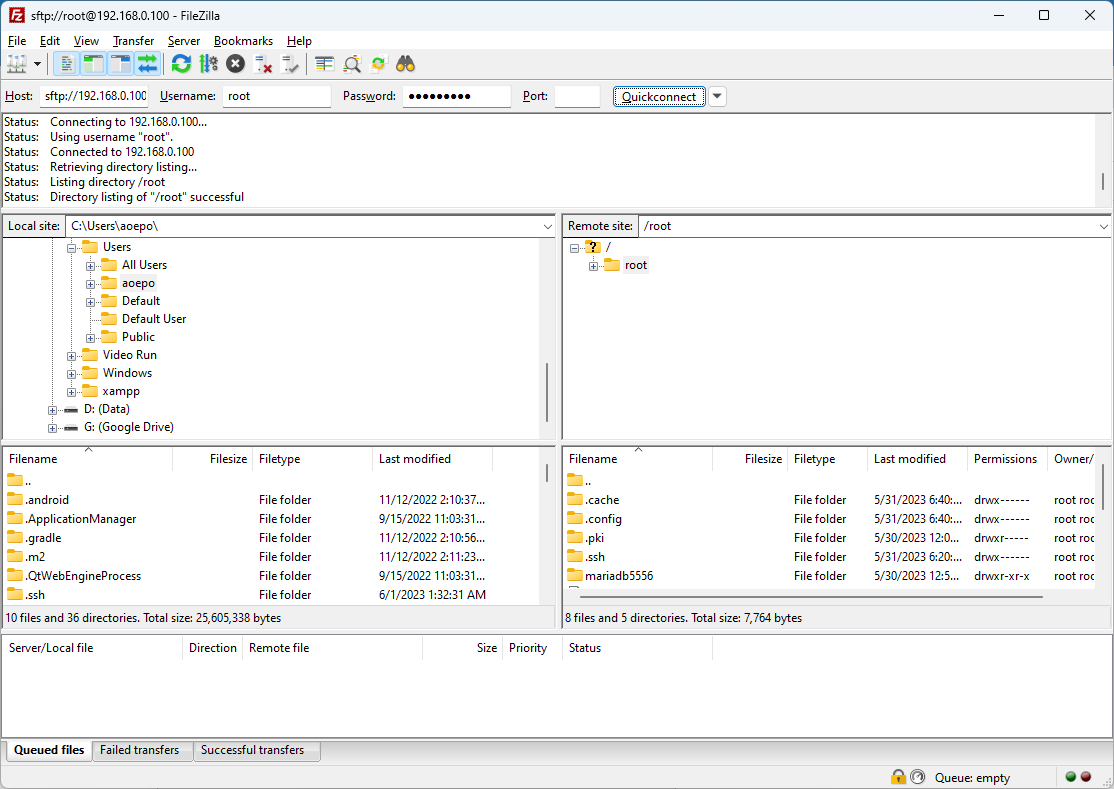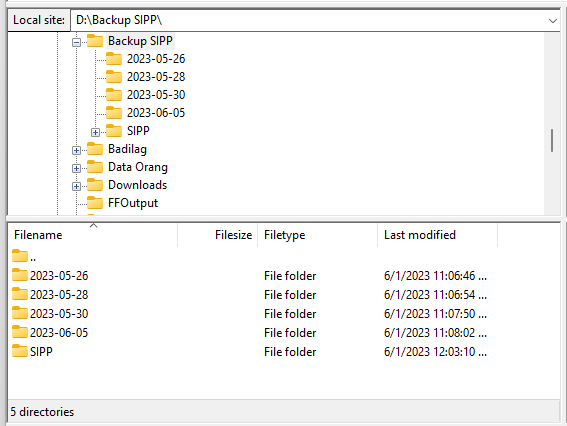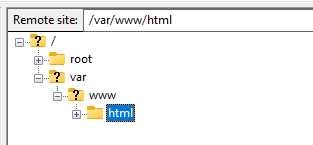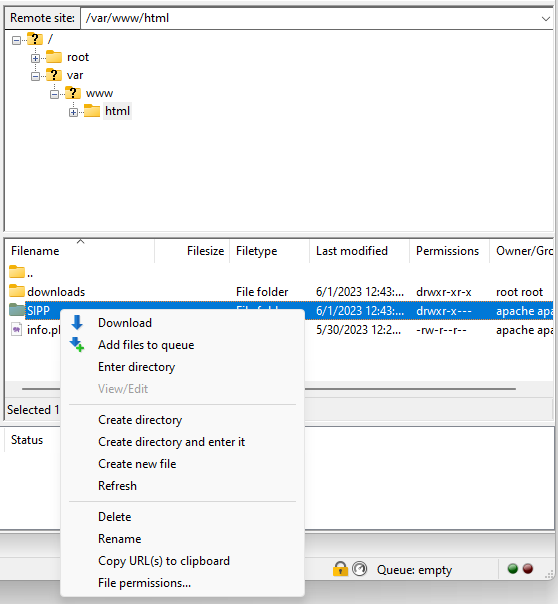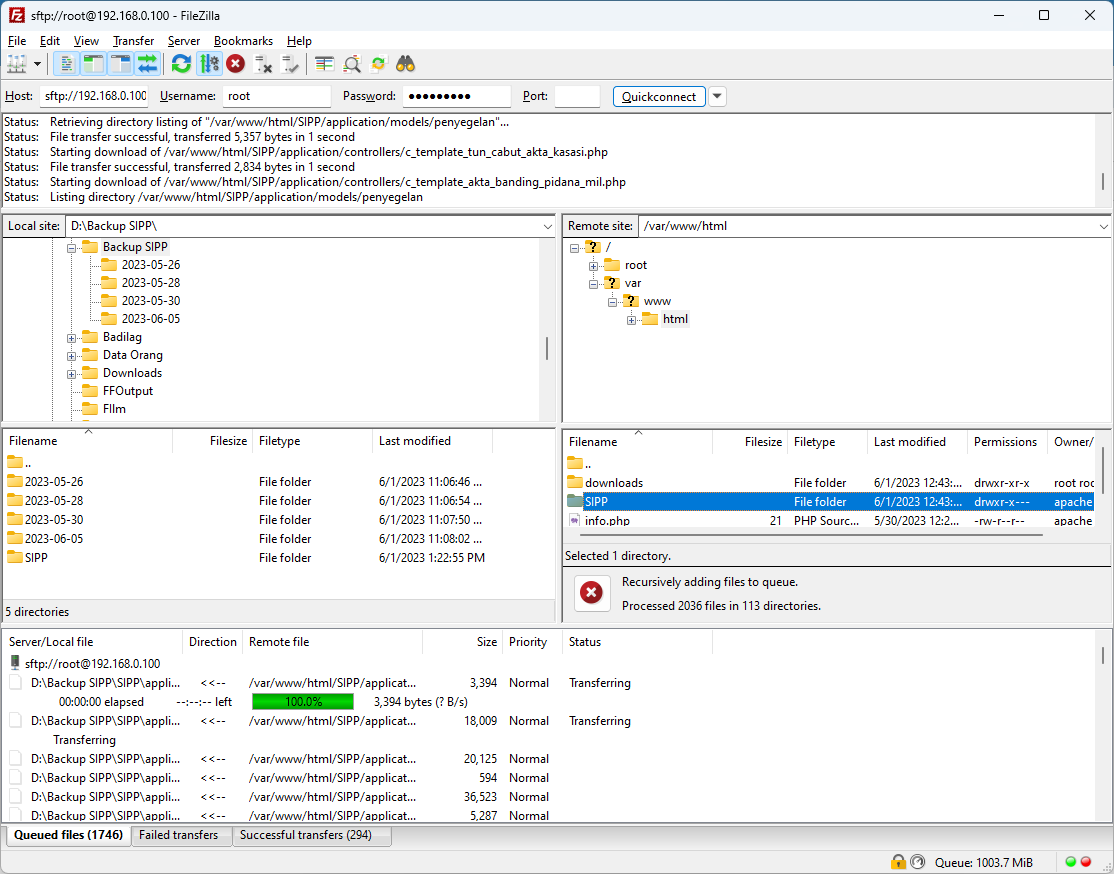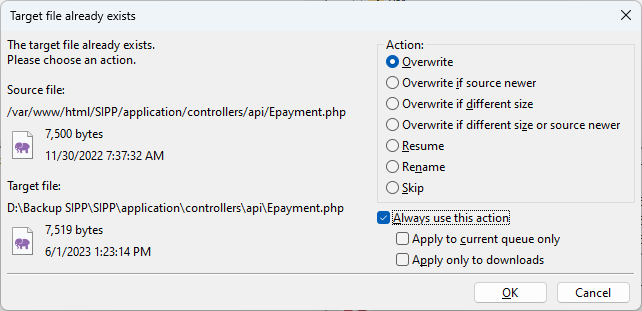[PIlihan #2] Pencadangan File-File Aplikasi SIPP dengan FileZilla
Bagian ini adalah bagian pilihan, yang membahas pencadangan file-file aplikasi SIPP dengan menggunakan FileZilla. Jika Anda memilih untuk menggunakan WinSCP, maka tutorial ini tidak perlu diikuti.
Buka Aplikasi FileZiila, akan muncul tampilan kira-kira seperti ini:
Pada bagian Quick Connect (di bagian atas jendela di bawah toolbar utama), isikan kredensial dari akun root di server SIPP
- Host: alamat IP dari server SIPP
- Username: root
- Password: kata sandi dari akun root di server SIPP
- Port: 22
Kemudian klik Quick connect. Jika muncul kotak dialog Remember Password seperti di bawah, pilih dan klik Save Password kemudian klik OK. Pilihan ini akan membuat Anda tidak perlu memasukkan password untuk sesi selanjutnya.
Jika Anda pertama kali terkoneksi dengan server ini, maka akan muncul kotak dialog seperti di abawah. Klik pada tombol centang Always trust this host, add this key to the cache, kemudian klik OK.
Jika koneksi berhasil, maka akan ditampilkan kurang lebih seperti ini:
Jendela bagian kiri adalah file/folder yang berada di komputer Anda (local site), dan jendela bagian kanan adalah file/folder yang berada di server SIPP (remote site). Pada jendela sebelah kiri, temukan folder tempat Anda akan menyimpan file/folder hasil pencadangan SIPP.
Pada jendela bagian kanan, di kotak isi remote site, ketik /var/www/html/ kemudian ketak Enter di keyboard.
Pada kotak yang berada di bawah pohon folder, klik kanan pada folder SIPP kemudian klik Download
Proses pengambian data dimulai. Progress pengambilan data dapat dilihat pada bagian bawah dari jendela FileZilla,
Jika muncul jendela seperti ini, pada bagian Action, klik dan pilih Overwrite, kemudian di bagian bawahnya, tandai centang pada Always use this action, kemudian klik OK.
Lamanya waktu proses pencadangan ini tergantung kepada besarnya file-file aplikasi SIPP di server.
Pencadangan ini mencakup seluruh file, termasuk dokumen-dokumen yang diproduksi oleh aplikasi SIPP.